Рассказываем, как проверить кабель для зарядки Android на функциональность. Бонусом объясняем, как заставить телефон заряжаться быстрее.
У каждого зарядного аксессуара для Android своя скорость работы. Но от сломанного ждать штатных показателей не стоит – оно вряд ли сможет передавать ток с обещанной скоростью. Если у вас возникли проблемы с зарядкой смартфона, вполне вероятно, что проблема кроется на стороне адаптера или кабеля. Не стоит сразу винить телефон.
Сайт MakeUseOf разобрался, как измерить скорость зарядки смартфона при помощи специального приложения из Google Play, и что делать при слабых показателях зарядки.
Содержание
- 1 Приложения для оптимизации зарядки
- 2 Тест скорости зарядки
- 3 Какую скорость заряда следует ожидать от зарядного кабеля?
- 4 Как повысить скорость зарядки?
- 5 А как заряжается ваш Android?
Приложения для оптимизации зарядки
Android 11 дает сведения о производительности аккумулятора в разделе «Аккумулятор и уход за устройством», хотя сведения эти весьма поверхностные. А вообще в Android нет штатного инструмента для анализа зарядного процесса, поэтому для этой цели придется прибегнуть к сторонним приложениям.
В Google Play доступно много утилит для мониторинга заряда. Наиболее популярные – Ampere и AccuBattery. Эти программы предоставляют наиболее полные и точные сведения о процессе зарядки на Android. Обе совместимы с Android 5 Lollipop и выше.
При создании этого материала зарядка смартфонов Android через microUSB и USB-C тестировалась посредством приложения Ampere.
Тест скорости зарядки
Для теста понадобятся зарядное устройство и источник питания – розетка, компьютер или повербанк.
Для наиболее точного измерения возможностей вашего зарядного устройства подключите его к розетке переменного тока. Почему подключение к компьютеру дает несколько иные результаты, мы объясним позднее.

Ampere предоставляет обширные сведения о смартфоне и его аккумуляторе. Приложение измеряет текущую мощность зарядки и позволяет проверить скорость кабеля. Для измерений требуется около 10 секунд.
Pro-версия Ampere не сильно расширяет функционал приложения: она просто удаляет рекламный баннер внизу окна. Он настолько ненавязчивый, что вряд ли за избавление от него стоит тратить 85 рублей. Также Pro-версия добавляет на панель уведомлений значок об уровне зарядки.
Оранжевый текст в приложении используется, когда нет подключения к источнику питания, зеленый – когда есть. При отсутствии подключения вы можете видеть потребление энергии в настоящее время.
При низкой яркости дисплея энергии тратится меньше, чем при высокой (эту разницу видно на скриншотах ниже). Дисплей – один из тех компонентов, которые больше всего расходуют заряд смартфона. Однако и другие факторы тоже могут влиять на скорость разряда, например, обновление приложений в фоновом режиме, уровень сигнала Wi-Fi или сотовой связи.

Само приложение Ampere имеет простой, приятный глазу дизайн. Нажав на круглый значок батареи, вы попадете во вкладку с полной статистикой по автономности вашего телефона.
Отрицательные значения силы тока показывают, что девайс в данный момент теряет заряд. Положительные значения указывают на объем заряда, поступающее в аккумулятор.
Если смартфон сильно нагружен (выполняется много процессов или открытых приложений) и расходует заряд интенсивнее обычного, при тестировании зарядного устройства вы получите меньший результат, и это не вина адаптера или кабеля.
Например, если телефон потребляет 370 мАч, как показано на изображении выше, а зарядное устройство подает ему 1050 мАч, то по факту ваш гаджет заряжается при значении тока 1050 мАч — 370 мАч = 680 мАч.
Какую скорость заряда следует ожидать от зарядного кабеля?
Зарядные кабели не одинаковы по своим возможностям. По скорости зарядки лучше всего ориентироваться на показатели адаптера. На него мелким шрифтом нанесены заводские характеристики.
Главный показатель – выходная мощность. В примере она составляет 1000 мАч. Таким образом, через этот адаптер заряд телефона будет восполняться со скоростью в 1000 мАч минус текущий расход энергии.

Для нашего теста мы взяли Samsung Galaxy A51, официальный зарядный адаптер для него с функцией ускоренной подачи энергии и кабель USB-C.
Обратите внимание: ваш смартфон и зарядные аксессуары будут отличаться по характеристикам.
Если выяснилось, что телефон получает меньше тока, чем подает адаптер, не переживайте: есть способы безопасно ускорить зарядку.
Как повысить скорость зарядки?
Девайс будет заряжаться намного быстрее, если переключить его в режим полета или хотя бы погасить экран на время зарядки. Но лишать себя связи и отказываться от использования телефона не всегда удобно, поэтому есть и менее строгие меры, которые тоже помогут продлить время автономной работы и увеличат скорость зарядки.
- Если ваш Android поддерживает функцию быстрой зарядки, используйте с ним адаптер с повышенными показателями тока.
- Бытует мнение, что смартфону не важно от чего заряжаться – от розетки или от компьютера. На самом деле, это заблуждение. Компьютерный порт не способен отдавать ток такой же силы, как настенная розетка, поэтому от ПК или ноутбука телефон всегда будет заряжаться медленнее.
- Для оптимальных показателей зарядки используйте зарядный кабель и адаптер, которые шли в комплекте к гаджету. Эти аксессуары на 100% совместимы с аккумулятором вашего телефона, они не навредят батарее и всегда будут заряжать ее при максимально высоких, но в то же время безопасных значениях. Зарядные аксессуары от сторонних производителей этого гарантировать не могут.
- Беспроводная подача питания удобна, но ее скорость ниже, чем при питании через кабель. А иногда даже ниже, чем при зарядке от порта компьютера.
- Температура окружающей среды тоже играет роль. При высоких температурах нагрузка на аккумулятор повышается, заряд расходуется быстрее, а восполняется медленнее. Поэтому старайтесь, чтобы при зарядке смартфон находился в прохладном месте, и по возможности снимайте с него чехол.
Как обстоят дела с зарядкой вашего смартфона или планшета, вы можете проверить при помощи приложения Ampere или AccuBattery. Они расскажут, насколько быстро или медленно заряжается ваш телефон. На основе этих данных вы сможете сделать вывод, в порядке ли аксессуары, соответствуют ли их характеристики заявленным и не пришла ли пора менять аккумулятор.
А если вы обнаружите, что телефон вообще не заряжается, посмотрите другой наш материал, в котором мы подробно рассказываем, как исправить эту проблему.
Источник: www.makeuseof.com
Как узнать, эффективны ли ваши зарядные устройства
Телефон уже два часа заряжается, но всё без толку — какие-то 30%. Мы привыкли винить преждевременно умирающую батарею, хотя часто дело вовсе не в ней. Гостевой пост от Андрея Яковлева расскажет, как выяснить, действительно ли ваш зарядник выполняет своё предназначение.
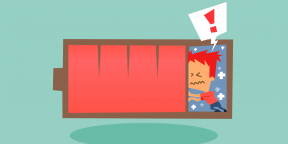
Недавно Лайфхакер рассказывал, как найти проблемы в зарядке ваших гаджетов с помощью USB-тестера. Представляем вашему вниманию ещё один способ, для которого не понадобится никакого дополнительного оборудования.
Современные смартфоны и телефоны сами обеспечивают свою зарядку, контролируя уровень зарядного напряжения, ток заряда, напряжение батареи и её температуру. Все эти данные телефон знает и может показать своему владельцу в сервисном режиме. Его ещё называют инженерным, заводским или тестовым.
Внимание! Если вы не уверены в своих действиях, пожалуйста, не вводите свой телефон в сервисный режим. Ходят слухи, что кто-то каким-то образом умудрился испортить при этом свой аппарат.
А для тех, кто уверен и не боится, продолжаем.
Для чистоты эксперимента переводим свой телефон в «самолётный» режим (чтобы его потребление от зарядки не плавало в зависимости от силы GSM-сигналов, Wi-Fi и Bluetooth). Отключаем GPS-приёмник, отключаем авторегулировку яркости экрана.
Переводим телефон в сервисный режим. Для моего Lenovo это комбинация ####1111#, набранная в звонилке; для телефона Samsung подходит комбинация *#0228#. Я думаю, вы легко найдёте эту комбинацию для своего аппарата в интернете. Кстати, я наталкивался на комбинацию типа *777#, на которую многие жаловались: выполнив этот USSD-запрос, обладатели смартфонов получили от оператора сотовой связи какой-то дико дорогой набор ненужных опций. Наверное, это была разводка сайта с сервисными кодами, не знаю. В любом случае включённый «самолётный» режим обезопасит вас от этого. Кроме того, имейте в виду, что сервисные коды для телефонов начинаются обычно с *# (да, должна присутствовать решётка) и не требуют нажатия кнопки вызова.
Итак, мы вошли в сервисный режим. Структура сервисного меню уникальна для каждого производителя аппаратов. В моём Lenovo я выбрал пункт Item Test → BatteryChargingActivity, в Samsung просто появились какие-то параметры, и я пару раз пролистал вниз до появления нужных значений.
Для проверки зарядок мы будем контролировать силу тока. Она может быть обозначена как Charging Current, измеряется в mA (миллиамперах) и при неподключённой зарядке имеет значение «ноль».
Собираем интересующие нас зарядные устройства. Лучше, если их будет побольше и у них будут съёмные кабели, тогда качество анализа будет лучше.
Я взял несколько зарядок с выходом USB и, соответственно, несколько кабелей вида USB → microUSB. Подключив их в различных сочетаниях к своему аппарату, для каждого сочетания определил минимальный и максимальный ток зарядки (он немного плавает во времени) и записал их в таблицу.
Ток заряда в различных комбинациях зарядок и кабелей в миллиамперах (минимальное и максимальное значения)
| Кабель 1 | Кабель 2 | Кабель 3 | |
| Зарядка 1 | 820…970 | 820…970 | 130…340 |
| Зарядка 2 | −150…0 | −130…0 | 0 |
| Зарядка 3.1 | 820…970 | 900…970 | 130…280 |
| Зарядка 3.2 | 820…970 | 820…900 | 280…410 |
| Зарядка 4 | 820…970 | 820…970 | 430…490 |
| Зарядка 5 | 411…485 | 411…485 | −73…+58 |
»
Заодно посчитаем, на сколько процентов плавает ток при зарядке. Запишем результаты во вторую таблицу.
Изменение тока в процессе зарядки в процентах
| Кабель 1 | Кабель 2 | Кабель 3 | |
| Зарядка 1 | 15 | 15 | 62 |
| Зарядка 2 | — | — | — |
| Зарядка 3.1 | 15 | 7 | 54 |
| Зарядка 3.2 | 15 | 9 | 32 |
| Зарядка 4 | 15 | 15 | 12 |
| Зарядка 5 | 15 | 15 | — |
»
По результатам измерений можно сделать следующие выводы:
- Отображаемый ток измеряется не точно, а с каким-то шагом. Соответственно, не стоит обращать пристального внимания на точные значения измеренного тока.
- Мой телефон при зарядке потребляет около 1 000 мА (это видно на кабелях № 1 и 2 в сочетании с зарядками № 1, 3 и 4 — значения токов похожи между собой и максимальны из всех измерений). Об этом свидетельствует и максимальный ток, написанный на «родной» зарядке, — 1 000 мА.
- Кабели № 1 и 2 одинаково хорошо передают заряжающее напряжение.
- Кабель № 3 имеет высокое сопротивление, поэтому ток заряда гораздо меньше положенного. Его использовать для зарядки можно только в безвыходной ситуации. При включённых модулях GSM, Wi-Fi, Bluetooth он вряд ли сможет даже поддерживать уровень заряда батареи.
- Зарядка № 2 (заявлена как одноамперная) даёт отрицательный ток, то есть текущий в другом направлении. Она вместо заряда разряжает гаджет. Кстати, телефон Samsung не показал отрицательный ток, а только ноль.
- Зарядка № 4 — от iPad, заявлена как дающая 2 400 мА, обладает наиболее высокой мощностью (это видно на «высокоомном» кабеле № 3). Зарядка № 3 (заявлена как трёхамперная) — сдвоенная, оба разъёма одинаково хорошо заряжают телефон, но при подключении к ней более мощной нагрузки (например, планшета) больший ток отдаст по второму порту. Если грубо прикинуть соотношение максимальных токов на её разъёмах, полученных на плохом кабеле (280 и 410 мА), первый разъём способен выдать 1 200 мА, а второй — 1 800 мА. Это косвенно подтверждается максимальной просадкой тока (во второй таблице): чем мощнее зарядка, тем меньше просадка.
- Зарядка № 5 (автомобильная, в прикуриватель) даёт недостаточный для заряда ток (по сравнению с зарядками № 1, 3 и 4). Действительно, при поездке на юг со смартфоном в режиме навигатора за 16 часов дороги она смогла только поддерживать процент заряда на одном значении.
Чтобы немного реабилитировать кабель № 3, скажем, что при его работе на менее требовательную нагрузку он и мешает меньше: при зарядке телефона Samsung вместо требуемых 453 мА он передаёт 354 мА, что уже можно и потерпеть.
Вот что получилось по итогам теста моих зарядок. У вас результаты будут немного другими, но общий смысл, я думаю, вы уловили: находим максимальный ток из всех комбинаций, определяем удачные кабели и зарядки и отдельно анализируем комбинации, дающие меньший ток.
Удачи в измерениях!
Проверка зарядки при помощи мультиметра
В последние десятилетия появилось множество приборов, использующих для обеспечения автономной работы аккумуляторы или батареи постоянного тока. Это электроинструменты, телефоны, компьютеры, различные бытовые приборы. К каждому из них, как правило, прилагается зарядное устройство для поддержания аккумулятора в рабочем состоянии. Увы, нередко возникают ситуации, при которых батарея не заряжается вовсе или разрядка наступает очень быстро. Одной из причин возникновения таких явлений может быть неисправность зарядного устройства (ЗУ).

Принцип работы
Работа зарядного устройства основана на понижении напряжения и преобразовании переменного тока в постоянный. Для этого в схеме присутствует понижающий трансформатор и диодный мост.
Напряжение зарядки должно быть на 5-10% выше номинального значения этого параметра у батареи, а величина тока зарядки должна быть около 10% от ее емкости.
Иногда подзарядка телефона производится от аккумулятора постоянного тока автомобиля. В этом случае выпрямление (преобразование из переменного в постоянный) не нужно.

Проверка
Для проверки работоспособности трансформатора ЗУ достаточно подключить параллельно выводам лампу, номинал которой соответствует зарядному устройству. Можно проверить наличие напряжения на выводах зарядного устройства тестером (цифровым мультиметром).

Полное представление о состоянии можно получить только при проверке зарядного устройства мультиметром. Для различных приборов подзарядка происходит по-разному, и очевидно, методы проверки различны.
Мобильные телефоны и компьютеры
Проверка ЗУ мобильного телефона или планшетного компьютера сводится к измерению напряжения на выводах. Оно должно соответствовать указанному в руководстве по эксплуатации или наклейке (маркировке) на корпусе.

Мультиметр переводится в режим измерения напряжения постоянного тока, если он не поддерживает функцию автоматической настройки. Иногда контакты разъема ЗУ настолько малы, что добраться до них щупами мультиметра не представляется возможным.
В этом случае можно аккуратно воспользоваться обычными стальными швейными иглами. Если и в этом случае произвести измерение невозможно, необходимо разобрать корпус ЗУ и найти выводы, к которым припаиваются концы электрошнура.
Электроинструменты и бытовая техника
Зарядку аккумуляторов электроинструментов производят при помощи более совершенных приборов. Такие ЗУ имеют, как правило, три вывода: два силовых и один управляющий. Управляющий служит для передачи информации о состоянии батареи в ЗУ. При достижении номинального заряда или перегреве аккумулятора, ток ЗУ ограничивается.
Для проверки измеряется напряжение на выводах силовых контактов. На этом проверка и закончилась бы, но бывают случаи, когда при исправном ЗУ аккумуляторы не заряжаются, или же оно отключается очень быстро, не зарядив батарею.
В этом случае необходимо измерять напряжение зарядки при подключенном аккумуляторе. Так как зарядные устройства выполнены с контактами, защищенными от доступа посторонних предметов, придется разобрать корпус и припаять к выводам провода. Иногда это сделать просто, а иногда приходится приложить усилие, проделывая борозды в корпусе острым ножом.
После этого можно проверить заряд с помощью мультиметра, используя для подключения провода. Если измеряемая величина колеблется от номинальной до нуля, скорее всего, произошло ослабление силовых контактов. Если происходит преждевременное отключение, необходимо обратить внимание на управляющий контакт.
Если после восстановления контакта происходит неполный заряд батареи, причина не в зарядном устройстве, а в терморезисторе, установленном в самом аккумуляторе.
Автомобили и мотоциклы
Особого внимания заслуживает способ проверки зарядных устройств для автомобильных аккумуляторов. Они используются для периодической зарядки, когда автомобиль или мотоцикл используется редко и зарядка от генератора не производится.

Такие ЗУ могут быть довольно мощными, использоваться и как пусковые устройства, выдающие большой ток. В их конструкцию могут быть включены вентиляторы охлаждения, измерительные приборы – вольтметр и амперметр или контрольная лампа в качестве тестера зарядки.
Проверка ЗУ заключается в проверке параметров выдаваемого тока, проверке правильности показаний приборов. В этом случае необходимо четко представлять, как проверять зарядное устройство мультиметром.
В первую очередь измеряется выходное напряжение зарядки. Для заряженного аккумулятора с напряжением 12 В, оно должно быть в пределах 13,2 – 14,4 В.
Напряжение измеряется мультиметром, в режиме DCV, подключенным параллельно выводам ЗУ. Если при полностью разряженной батарее ЗУ не обеспечивает напряжение зарядки более 13,2 В, то применять его нельзя, подзарядка не будет происходить. Одновременно производится поверка вольтметра на корпусе, если он предусмотрен конструкцией.
Следующим шагом производится измерение силы зарядного тока. Если ЗУ автоматическое, он должен соответствовать 1/10 емкости батареи. Если предусмотрено ручное управление, ток выставляется при помощи регулятора. Его измеряется мультиметром в режиме амперметра, включенным в цепь последовательно.
Для пусковых устройств производится проверка при максимальном пусковом токе. Исправное зарядное устройство после отключения должно обеспечить заряд не менее 13,2 В.
В народе адаптеры часто называют «блоком питания» (БП). С выходом из строя блока питания пользоваться техникой невозможно. Поэтому приходится приобретать новый адаптер, что не всегда можно сделать легко и быстро. Но перед тем как выбросить старый БП, стоит проверить его на работоспособность. Как это сделать правильно? Сегодня расскажем, как проверить адаптер питания мультиметром.
Contents
- 1 Как проверить адаптер мультиметром?
- 2 Как проверить блок питания ноутбука мультиметром?
- 2.1 Вопрос — ответ
Как проверить адаптер мультиметром?
Блок питания является довольно сложным техническим устройством, выполняющим две задачи:
- преобразование переменного тока в постоянный;
- изменение величины выходного напряжения относительного напряжения сети.
Когда какая-либо техника перестает работать, в первую очередь обращают внимание именно на БП. Встает вопрос: как узнать, работоспособен ли адаптер? Если да, то придется искать другую причину отказа технического устройства, получающего питание через этот адаптер.
Есть два способа проверки БП:
- заменить его исправным аналогичным (если он есть) и проверить, будет ли работать электроприбор;
- проверить исправность адаптера мультиметром.
В первом случае, когда после замены прибор заработал, появилась зарядка, загорелись индикаторы – ясно, что виноват именно БП.
Во втором случае действовать следует так:
- Сначала нужно внимательно осмотреть разъемы БП, провода, сам корпус.
На них не должно быть таких дефектов как: трещины, замятия, оплавления, повреждения изоляции.
- На корпусе блока питания нужно найти информацию о параметрах выходного тока и напряжения, а также обозначение, указывающее полярность контактов разъема.
- Далее мультиметр нужно выставить на режим измерения постоянного напряжения. Диапазон измерений выставляют больший, чем указанное на блоке выходное напряжение (если выходное напряжение 12 В, то нужно ставить на 20 В).
- БП включают в сеть.
- Черный щуп прикладывают к минусовому контакту разъема БП, а красный – к плюсовому.
- На дисплее отобразится величина выходного напряжения.

Если она равна указанному на корпусе или чуть выше, БП работает нормально. Если же напряжение ниже или на экране отображается «ноль», то адаптер, скорее всего, неисправен.
Как проверить блок питания ноутбука мультиметром?
Узнать, исправен ли БП лэптопа тоже несложно. Если компьютер не заряжается, сначала следует проверить:
- исправность розетки, в которую он включен;
- работоспособность аккумулятора.
Для этого выньте его из ноутбука и включите устройство в сеть через БП. Если ноутбук загрузился и нормально работает от сети, то нужно озаботиться исправностью аккумулятора.
Если компьютер не заряжается при исправной розетке и АКБ, то проблема в зарядном устройстве, состоящем из трех элементов:
- кабеля;
- блока питания;
- провода с коннектором.

Внешний осмотр здесь также необходим:
- внимательно обследуйте вилку – она не должна пахнуть горелым пластиком, иметь расшатанные зубцы;
- кабель должен плотно соединяться с корпусом БП через двух- или трехконтактный разъем (часто именно здесь нарушается контакт кабеля и адаптера);
- провод не должен иметь трещин, повреждений, участков с нарушенной изоляцией;
- сам блок питания может пострадать от перепадов напряжения, поэтому его нужно проверить на запах гари, оплавившиеся участки, сколы;
- шнур, ведущий к ноутбуку, и гнездо в корпусе компьютера могут пострадать вследствие грубого обращения, тогда там просто будет нарушен контакт.
Если при визуальной проверке дефектов не обнаружено, то зарядное устройство проверяют мультиметром в том же порядке, что и обычный адаптер.
Отдельно можно проверить кабель, отключив его от адаптера. Для этого щупы мультиметра прикладывают к его разным концам. Если при этом слышен зуммер – провод в порядке, если нет – кабель придется менять.
Теперь вы знаете, как проверить адаптер питания мультиметром.
Вопрос — ответ
Вопрос: Подскажите, выходное напряжение на адаптере при проверке мультиметром всегда должно быть 12 В?
Имя: Илья
Ответ: Нет, не всегда. У разных электроприборов может быть разное рабочее напряжение. Выходное напряжение указано на корпусе адаптера. Если вам нужно его заменить, ищите БП с такими же характеристиками. Обратите также внимание на величину выходного тока.
Вопрос: Пытался проверить адаптер мультиметром, красный щуп не вошел в отверстие коннектора?
Имя: Камиль
Ответ: Да. щуп довольно толстый. Чтобы решить задачу, можно в отверстие вставить толстую иглу. Но будьте осторожны – вставляйте ее до того как включить адаптер в сеть! После включения руками иглы не касайтесь – только щупом.
Вопрос: Если нет мультиметра, то как проверить БП ноутбука?
Имя: Дмитрий
Ответ: Проверяйте сначала по внешним признакам – есть ли на нем дефекты. Если нет, подключите ноутбук к сети и посмотрите, горит ли индикатор на БП. Если горит, значит адаптер в рабочем состоянии, а зарядка не происходит по каким-то другим причинам.
Вопрос: При покупке адаптера нужно обращать внимание только на выходное напряжение и ток?
Имя: Радик
Ответ: Нет, не только. Обязательно обратите внимание на тип и размер штекера (коннектора), они могут быть разными. В идеале – идите в магазин с старым БП, тогда ошибки точно не будет.
